Jak skonfigurować CouchPotato w systemie Windows 10?
Różne / / May 06, 2022
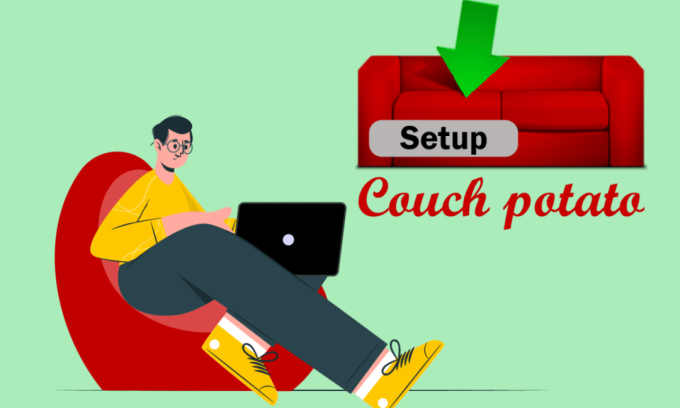
Czy chcesz mieć aplikację Personal Video Recorder, która będzie surfować po Internecie w poszukiwaniu ulubionych filmów i wskazywać na wyniki? Jeśli zastanawiasz się, czy taka aplikacja istnieje, w tym artykule znajdziesz odpowiedź na wszystkie pytania, które mogą ci się później przytrafić. Aplikacja objęta specyfikacją nazywa się CouchPotato, a ten artykuł jest odpowiedzią na samouczek CouchPotato. Artykuł zawiera odpowiedź na tytułowe pytanie, czyli jak skonfigurować CouchPotato, i jest wyjaśniony dla systemu operacyjnego Windows 10. Odpowiedź na pytanie, jak wykorzystać aplikację CouchPotato do pobierania filmów, została również omówiona w tym artykule. Dodatkowo, dla osób, które lubią mieć wszystko zaplanowane, istnieje sekcja do instalacji rozszerzenia CouchPotato, dzięki czemu można pobrać film, gdy tylko będzie dostępny.
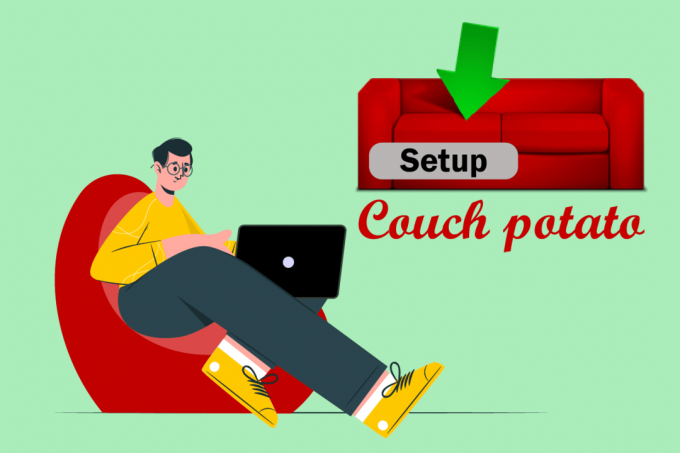
Zawartość
- Jak skonfigurować CouchPotato w systemie Windows 10?
- Krok I: Zainstaluj aplikację CouchPotato
- Krok II: Skonfiguruj Usenet, SABnzbd i Utorrent
- Krok III: Skonfiguruj ustawienia CouchPotato
- Krok IV: Użyj CouchPotato do pobierania filmów
- Krok V: Zmodyfikuj ustawienia CouchPotato
- Krok VI: Zainstaluj rozszerzenie internetowe CouchPotato
- Porady dla profesjonalistów: Jak wyczyścić pamięć podręczną CouchPotato
Jak skonfigurować CouchPotato w systemie Windows 10?
Główną zaletą korzystania z tej aplikacji jest to, że nie musisz spędzać godzin na szukaniu filmów ze stron Usenet i Torrent. Ta aplikacja przekieruje Cię do strony z wynikiem, z której możesz łatwo pobrać i odpowiednio zmienić filmy.
Krok I: Zainstaluj aplikację CouchPotato
W pierwszym kroku musisz znać metodę instalacji aplikacji CouchPotato na swoim komputerze. W tej sekcji omówiono metodę instalacji aplikacji w systemie operacyjnym Windows.
1. Otworzyć oficjalna strona CouchPotato i kliknij OKNA na stronie głównej.

2. Kliknij dwukrotnie plik CouchPotato.exe pobrać na komputer, aby uruchomić program instalacyjny.

3. Kliknij na Następny przycisk, aby rozpocząć konfigurację w oknie Instalowanie CouchPotato!
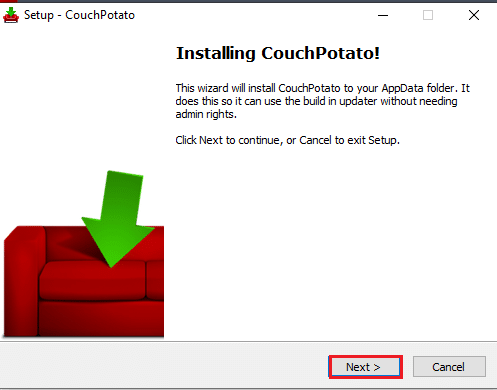
4. Kliknij na Następny przycisk na WybierzDodatkowe zadania okno, aby kontynuować.
Notatka: Jeśli chcesz korzystać z aplikacji CouchPotato po uruchomieniu komputera, możesz wybrać opcję RunCouchPotato przy starcie.
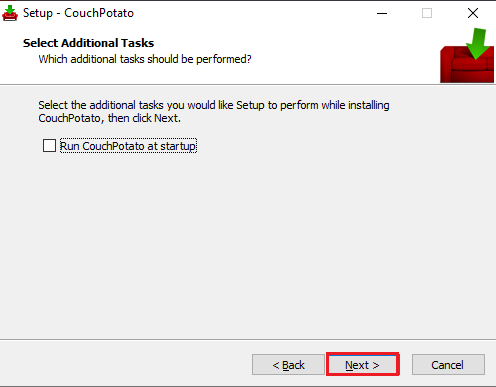
5. Aby zakończyć procedurę instalacji CouchPotato, kliknij na zainstalować w następnym oknie.
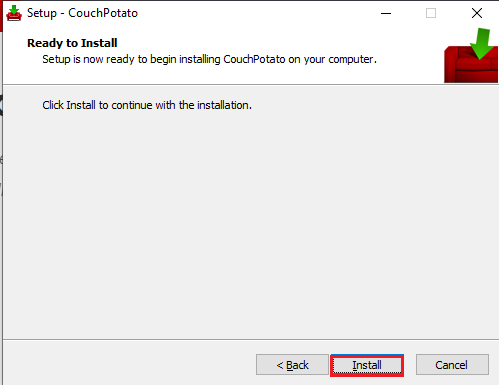
6. Kliknij na Skończyć w kreatorze konfiguracji CouchPotato, aby zainstalować aplikację CouchPotato na swoim komputerze.
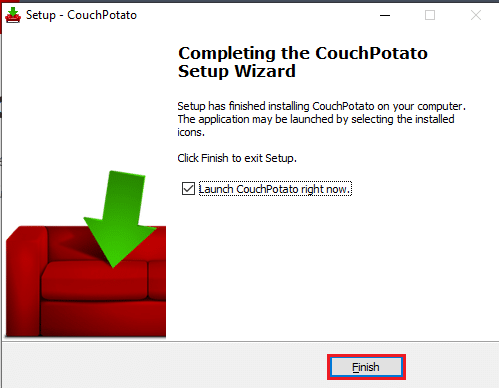
Przeczytaj także:15 najlepszych alternatyw dla filmów OpenLoad
Krok II: Skonfiguruj Usenet, SABnzbd i Utorrent
Zanim spróbujesz poznać odpowiedź na pytanie, jak skonfigurować aplikację CouchPotato na swoim komputerze, musisz wykonać kilka wstępnych kroków. Możesz użyć aplikacji CouchPotato, aby skierować Cię do strony internetowej, która ma żądany film w swojej bazie danych. Dlatego będziesz musiał mieć witryny Usenet i Torrent, aby pobierać filmy za pomocą aplikacji CouchPotato. W tej sekcji opisano metodę instalacji oprogramowania dla najlepszego oprogramowania z każdej kategorii.
1. Dostawca usług Usenet

Usenet Service Provider to platforma, która umożliwia korzystanie z oprogramowania Usenet do pobierania filmów. Aby korzystać z usługi Usenet do pobierania filmów, musisz mieć subskrypcję u niezawodnego dostawcy usług Usenet, takiego jak Aktualności. Posiada wbudowany, w pełni funkcjonalny czytnik grup dyskusyjnych, eliminujący potrzebę posiadania dodatkowego oprogramowania. Oferuje 256-bitowe szyfrowanie SSL, aby zamaskować Twój adres IP podczas korzystania z usługi. Oprócz wysokiej prywatności, serwis znany jest z najdłuższego przechowywania plików, w którym można znaleźć liczne treści i funkcje. Możesz wypróbować tę usługę przez 7 dni, a następnie zdecydować się na zakup abonamentu.
2. SABnzbd
SABnzbd to usługa Usenet, która umożliwia pobieranie żądanych filmów. Musisz zainstalować oprogramowanie na swoim komputerze i pobrać filmy dostępne w tej usłudze. Oprogramowanie jest dostępne do bezpłatnego pobrania, a proces instalacji jest prosty.
1. Możesz zainstalować oprogramowanie SABnzbd z Oficjalna strona SABnzbd i zainstaluj go na swoim komputerze, klikając SABnzbd dla Windows przycisk.
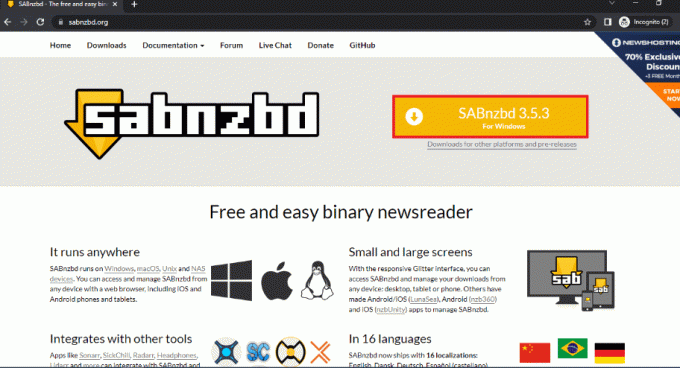
2. Wybierz język interfejsu, wprowadź poświadczenia serwera Usenet, aby zalogować się do okna Kreatora szybkiego uruchamiania SABnzbd, a następnie kliknij Następny przycisk.
3. Zmień lokalizację pobierania filmów i kliknij Przejdź do SABnzbd aby zakończyć proces.
4. Uruchom aplikację SABnzbd z menu Start, wyszukując ją na pasku wyszukiwania i przechodząc do okna przeglądarki.
5. Kliknij na Konfiguracja przycisk oznaczony ikoną koła zębatego w prawym górnym rogu ekranu.
6. Kliknij na Ogólny zakładka na górnym pasku i skopiuj Klucz API za pomocą klawiszy Ctrl+C w Bezpieczeństwo Sekcja.
7. Uruchom Notatnik aplikacji za pomocą paska wyszukiwania w menu Start, wyszukując aplikację na pasku wyszukiwania.

8. Wklej klucz API do dokumentu tekstowego, naciskając Ctrl+V klawisze w tym samym czasie.
3. uTorrent
Jedną z najbardziej znanych i zaufanych stron z torrentami do pobierania filmów jest strona uTorrent. Aby móc korzystać z usługi w celu pobrania filmów dostępnych w tej usłudze, należy pobrać wersję oprogramowania.
1. Otworzyć Oficjalna strona internetowa uTorrent i kliknij DARMOWE POBIERANIE, aby pobrać aplikację, a następnie zainstaluj ją, postępując zgodnie z instrukcjami wyświetlanymi na ekranie.

2. Kliknij na przycisk zmiany biegów w prawym górnym rogu okna, aby otworzyć Preferencje okno.
3. Kliknij na + przycisk obok Zaawansowany w lewym okienku okna, kliknij na Internetowy interfejs użytkownikai wybierz opcję Włącz interfejs sieciowy.
4. Ustaw Nazwa użytkownika oraz Hasło dla oprogramowania w sekcji uwierzytelniania. W sekcji Łączność zaznacz pole Alternatywny port nasłuchiwania i wprowadź numer portu jako 8080 w sąsiednim pudełku.
5. Kliknij na przyciski Stosować a potem dalej OK aby zastosować ustawienia w oprogramowaniu uTorrent.
Przeczytaj także:Top 10 najlepszych stron z torrentami
Krok III: Skonfiguruj ustawienia CouchPotato
Ta sekcja jest ostatecznym wynikiem odpowiedzi na pytanie, jak skonfigurować CouchPotato. Sekcje w aplikacji są wymienione poniżej.
1. Wyszukaj CouchPotato na pasku wyszukiwania i kliknij wynik aplikacji, aby uruchomić Leniuch na komputerze.
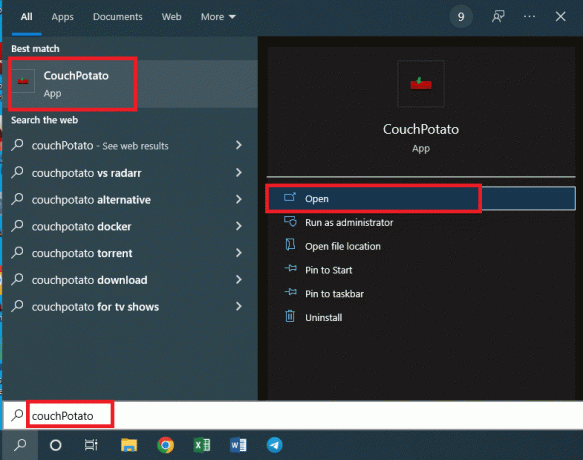
2. Aplikacja CouchPotato otworzy się w domyślnej przeglądarce internetowej z adresem IP http://localhost:5050.
Ta sekcja pozwoli Ci skonfigurować dane uwierzytelniające użytkownika do korzystania z aplikacji CouchPotato.
3. W sekcji Podstawy musisz wpisać a Nazwa użytkownika oraz Hasło jako dane uwierzytelniające do Twojej aplikacji CouchPotato w polach.
Notatka 1: Jeśli chcesz uruchamiać się podczas uruchamiania przeglądarki, włącz Uruchom przeglądarkę po uruchomieniu ustawienie.
Uwaga 2: Jeśli wolisz mieć ciemny motyw do korzystania z oprogramowania, zaznacz pole obok Dla osób o wrażliwej skórze ustawienie.
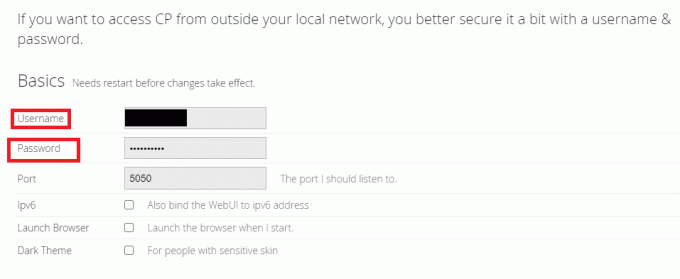
Ta sekcja pozwoli Ci wybrać konkretne aplikacje do pobrania do pobierania filmów z aplikacji CouchPotato. W tej sekcji należy wybrać aplikacje pobrane przed procesem instalacji, czyli SABnzbd i uTorrent.
4. Przełącznik Na opcja Czarna dziura i kliknij pole obok Informator aby podać katalog docelowy do zapisywania plików.
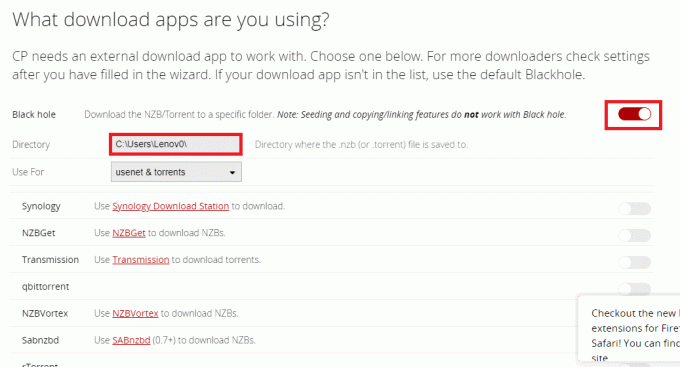
5. Wybierz folder docelowy do zapisywania pobranych filmów i kliknij Ratować przycisk.

6. w Używać do wiersz, wybierz preferowaną opcję z menu rozwijanego jako usenet i torrenty pobierać filmy zarówno ze stron Usenet, jak i torrent.
Notatka: Jeśli chcesz polegać wyłącznie na stronie Usenet lub Torrent, możesz wybrać odpowiednią opcję jako Usenet lub Torrent z menu rozwijanego.
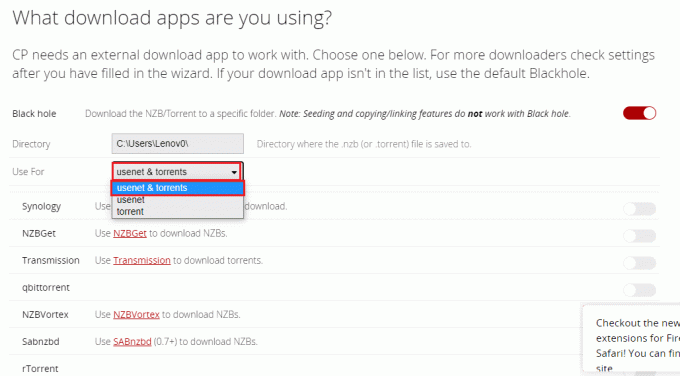
7. Przekręć przełącznik Na dla SABnzbd z listy witryn Usenet i Torrent w tej sekcji.
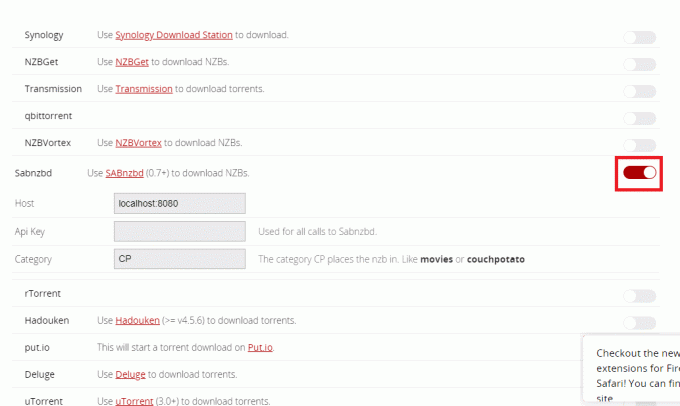
8. Wybierz i skopiuj Klucz API z pliku Notatnika, który utworzyłeś podczas instalacji SABnzbd, naciskając Ctrl+ klawisze C w tym samym czasie.
9. Wklej skopiowany klucz API za pomocą Ctrl+V klawisze w Klucz API pole i wpisz CP w Kategoria pole w sekcji SABnzbd.
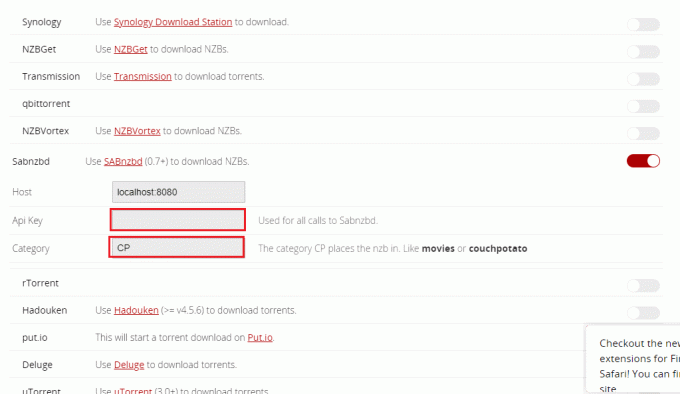
10. Przekręć przełącznik Na dla uTorrent z listy witryn Usenet i Torrent w tej sekcji.
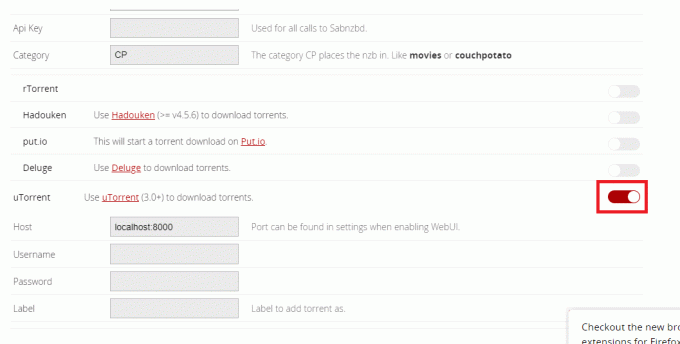
11. Wejdz do Nazwa użytkownika oraz Hasło na polach uTorrent sekcja i typ CP w polu etykiety.
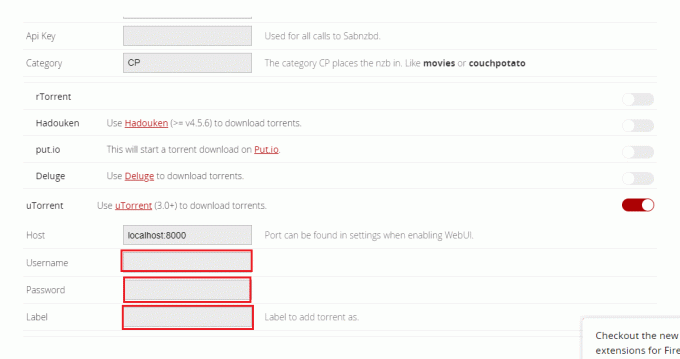
Oprócz aplikacji do pobierania, które wybrałeś w poprzedniej sekcji, możesz użyć tej sekcji, aby wybrać zarejestrowane witryny Usenet i Torrent.
12. Przełącznik na opcje Klub NZBC oraz Binsearch na liście w tej sekcji.
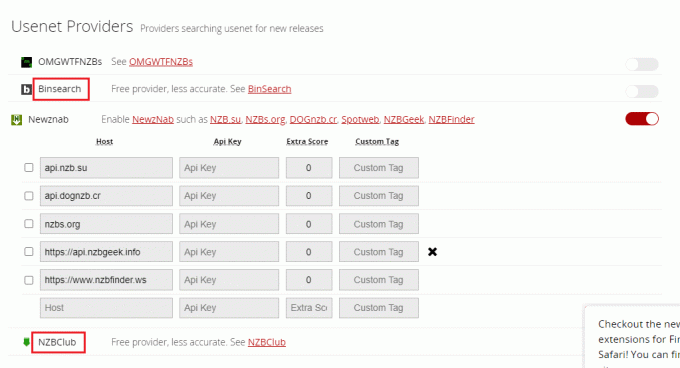
13. Przekręć przełącznik Na w stosunku do witryn, które zarejestrowałeś jeden po drugim w dniu Dostawcy torrentów i Dostawcy Usenetu Sekcje.

14. Aby kontynuować, wypełnij wymagane dane uwierzytelniające w polach dla każdego dostawcy.
Notatka: Jeśli masz dostawcę z Hostem, którego nie ma na liście, możesz go dodać w polu Niestandardowy wiersz w dostępnych sekcjach.
Jeśli chcesz zmienić właściwości pobranych filmów, możesz skorzystać z sekcji opisanej tutaj. Dlatego po pobraniu filmu za pomocą dowolnej aplikacji do pobierania pozwoli to zmienić nazwę i lokalizację pobranego pliku.
15. Jeśli chcesz zmienić nazwę pobranego filmu i zmienić go na inną lokalizację, musisz przełączyć Na ustawienie Zmień nazwę pobranych filmów w sekcji.
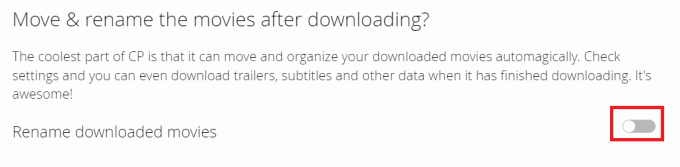
W tej sekcji opisano ostatni krok do zakończenia procesu konfiguracji, czyli potwierdzenie.
16. Aby zakończyć całą konfigurację, kliknij przycisk Jestem gotowy, aby rozpocząć niesamowitość!
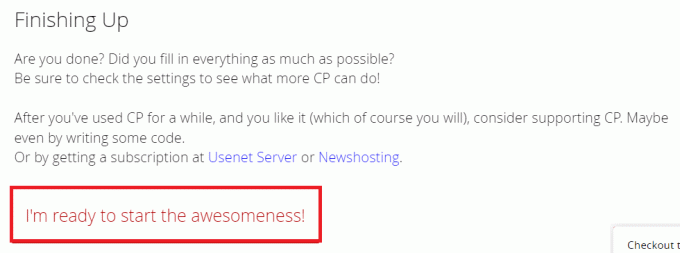
Przeczytaj także:Jak oglądać niepraktyczne jokery na Netflix?
Krok IV: Użyj CouchPotato do pobierania filmów
Po skonfigurowaniu wymaganych aplikacji następnym krokiem jest poznanie metody korzystania z aplikacji do pobierania filmów. W tej sekcji opisano metodę korzystania z aplikacji CouchPotato do pobierania filmów za pomocą aplikacji do pobierania i innych witryn.
1. Uruchom Leniuch aplikację, wyszukując ją w pasku wyszukiwania i uruchamiając ją w domyślnej przeglądarce internetowej.

2. Zostaniesz poproszony o wprowadzenie Nazwa użytkownika oraz Hasło na polach. Kliknij na Zaloguj sie przycisk, aby zalogować się do aplikacji CouchPotato.
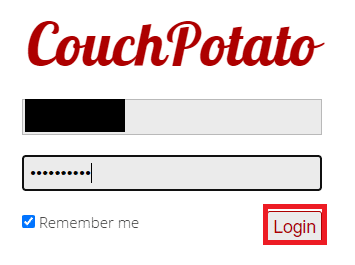
3. Kliknij na Dom w lewym okienku strony głównej, wyszukaj film na Wyszukaj i dodaj nowe multimedia pasek, wpisując nazwę filmu, a następnie naciśnij Wchodzić klucz do wyszukiwania.

4. Przesuń kursor na tytuł filmu, który chcesz pobrać, i wybierz jakość pobierania z rozwijanego menu obok paska tytułu filmu. Kliknij na Dodać w tym samym wierszu, aby dodać film do swojego Chciał, poszukiwany lista.
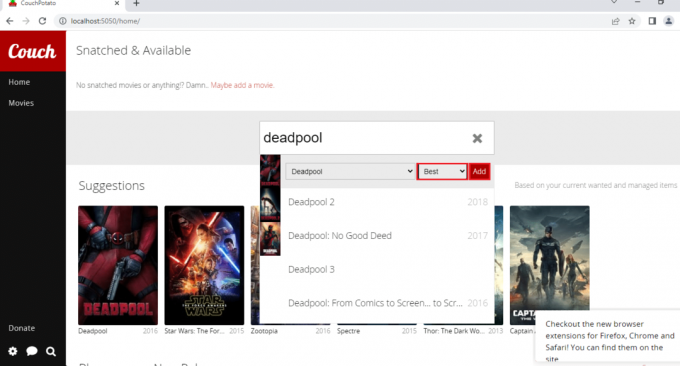
5. Kliknij na Kino w lewym okienku strony głównej i możesz znaleźć filmy dodane do listy poszukiwanych.
Notatka 1: Aby zmodyfikować ustawienia filmu, kliknij kafelek Film i możesz zmienić jakość filmu, klikając menu rozwijane jakości.
Uwaga 2: Aby wyświetlić ocenę IMDb wybranego filmu, kliknij IMDB na wyświetlonej stronie.
Uwaga 3: Jeśli chcesz usunąć film z listy poszukiwanych, kliknij na Usunąć na stronie informacyjnej. Będziesz musiał ponownie kliknąć przycisk Usuń w celu potwierdzenia.

6. Możesz pobierać filmy z listy poszukiwanych za pomocą aplikacji do pobierania, gdy tylko będą dostępne na platformie.
Krok V: Zmodyfikuj ustawienia CouchPotato
Jeśli chcesz zmienić ustawienia w swojej aplikacji CouchPotato, możesz użyć metody opisanej poniżej, aby zmienić ustawienia. Ta sekcja zawiera listę metod modyfikacji ustawień w aplikacji CouchPotato w późniejszym okresie.
Metoda 1: Zaktualizuj aplikację CouchPotato
Aby zaktualizować aplikację CouchPotato na swoim komputerze, wykonaj czynności podane w tej sekcji.
1. Wyszukaj CouchPotato na pasku wyszukiwania i kliknij wynik aplikacji, aby uruchomić Leniuch na komputerze.

2. Kliknij ikonę koła zębatego w lewym dolnym rogu strony głównej CouchPotato i wybierz opcję Sprawdź aktualizacje w dostępnym menu.

3. Jeśli dostępna jest aktualizacja aplikacji, zostaniesz o tym powiadomiony Zaktualizuj do najnowszej wiadomość z powiadomieniem.
Przeczytaj także:Gdzie oglądać Family Guy
Metoda 2: Zmień ustawienia
Jeśli chcesz zmienić ustawienia wprowadzone podczas procesu instalacji, możesz skorzystać z metody podanej poniżej.
1. Wyszukaj CouchPotato na pasku wyszukiwania i kliknij wynik aplikacji, aby uruchomić Leniuch na komputerze.
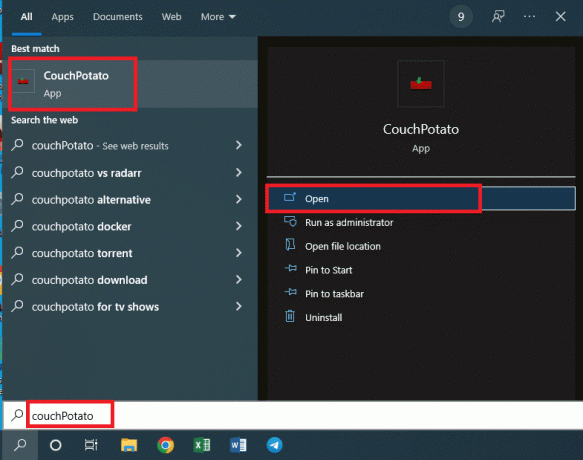
2. Kliknij ikonę koła zębatego w lewym dolnym rogu strony głównej CouchPotato i wybierz opcję Ustawienia w dostępnym menu.
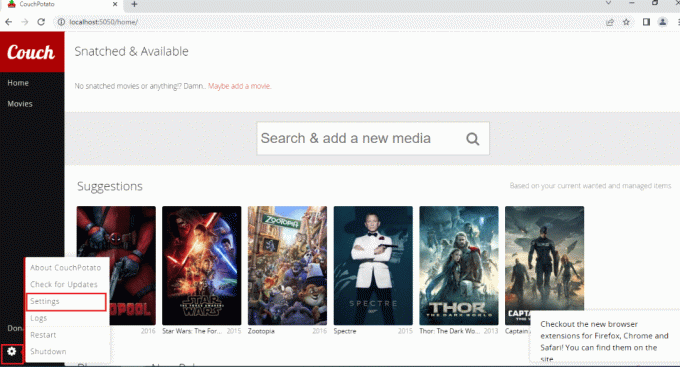
3. Możesz zmienić ustawienia swojej aplikacji CouchPotato dla wszystkich sekcji omówionych w sekcji konfiguracji CouchPotato tego artykułu. Kliknij na;
- Ogólny tab, aby zmienić Podstawy Sekcja,
- Poszukiwacz zakładka do zmiany usług pobierania,
- Pobieracze aby zmienić pobierane aplikacje, takie jak uTorrent i,
- Zmień nazwę zmienić ustawienia zmienić nazwę i przenieść pobrany plik filmowy.

Krok VI: Zainstaluj rozszerzenie internetowe CouchPotato
Jeśli chcesz dodać rozszerzenie do aplikacji CouchPotato, wykonaj czynności podane poniżej. Szczegółowy proces konfiguracji rozszerzenia dla CouchPotato wyjaśniono poniżej.
1. Kliknij na Dodaj do Chrome przycisk na Oficjalna strona sklepu Google Web Store aby zainstalować rozszerzenie aplikacji CouchPotato w przeglądarce Google Chrome.
Notatka: Jeśli używasz innej przeglądarki internetowej niż Google Chrome, musisz wyszukać rozszerzenie w odpowiednim sklepie internetowym.
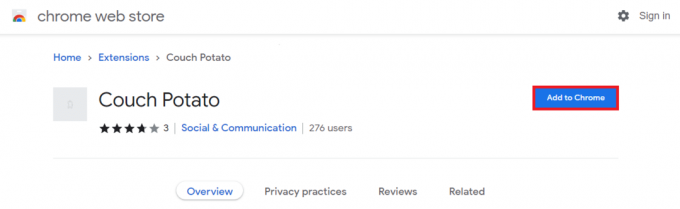
2. Kliknij na Dodaj rozszerzenie w oknie powiadomienia, aby zainstalować rozszerzenie do Google Chrome.
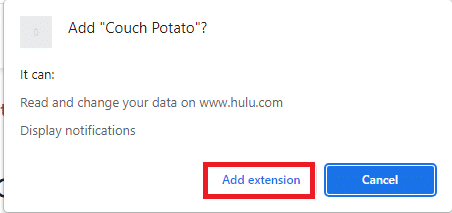
3. Wróć do Leniuch stronę i kliknij Leniuch ikonę rozszerzenia na pasku, aby podłączyć rozszerzenie.
4. Postępuj zgodnie z poleceniami wyświetlanymi na ekranie, aby zainstalować rozszerzenie aplikacji CouchPotato do pobierania filmów z witryn internetowych.
5. Otwórz oficjalną stronę IMDb i kliknij przycisk dodatku u góry paska, a zobaczysz panel rozszerzenia z prawej strony.
6. Wybierz dokładny tytuł i jakość za pomocą menu rozwijanego, a następnie kliknij Dodać przycisk, aby dodać film do swojego Lista poszukiwanych w CouchPotato.
Przeczytaj także:20 najlepszych darmowych witryn do oglądania filmów hindi online (2022)
Porady dla profesjonalistów: Jak wyczyścić pamięć podręczną CouchPotato
Jeśli korzystasz z CouchPotato przez dłuższy czas i chcesz poznać technikę, która sprawi, że będzie działać szybciej, postępuj zgodnie z metodami opisanymi w tej sekcji.
1. Wyczyść pliki pamięci podręcznej CouchPotato
Ta metoda pozwoli Ci ręcznie wyczyścić wszystkie pliki pamięci podręcznej przechowywane na komputerze z aplikacji CouchPotato.
1. Uruchom Eksplorator Windows naciskając klawisze Windows+ E w tym samym czasie na komputerze.
2. Przejdź do Leniuch folder, podążając ścieżką lokalizacji, jak Dysk lokalny (C:) > Użytkownicy > Lenov0 > Dane aplikacji > Roaming > CouchPotato.
Notatka 1: Wybierz Nazwa Użytkownika Twojego komputera zamiast Lenov0 z listy użytkowników dodanych do Twojego konta.
Uwaga 2: Jeśli nie jesteś w stanie zlokalizować Dane aplikacji folderu, zaznacz pole obok Ukryte przedmioty opcja w Pogląd w górnej części folderu.

3. Otwórz folder Pamięć podręczna i usuń wszystkie pliki w folderze, aby wyczyścić pliki pamięci podręcznej, naciskając klawisze Ctrl+A a następnie naciśnij Usunąć klucz.
2. Koniec pliku wykonywalnego CouchPotato
Jeśli chcesz zakończyć plik wykonywalny aplikacji CouchPotato, aby umożliwić zainstalowanie aplikacji od nowa, możesz skorzystać z tej metody. Pomoże Ci to skonfigurować dane uwierzytelniające do Twojej aplikacji CouchPotato i będzie traktować Cię jako nowego użytkownika.
1. otwarty Wiersz polecenia wyszukując go w pasku wyszukiwania i klikając wynik aplikacji.

2. Wpisz Komenda podane poniżej i naciśnij Wchodzićklucz wykonać polecenie.
taskkill /F /IM CouchPotato.exe
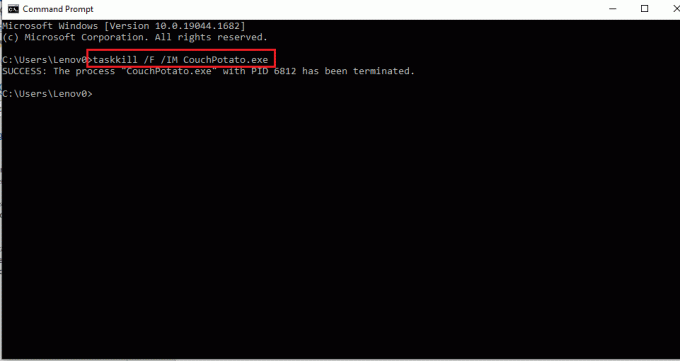
3. Możesz ponownie zainstalować plik wykonywalny z Oficjalna strona CouchPotato i uzupełnij dane od nowa.

Zalecana:
- Napraw awarie Flash Shockwave w Chrome
- Jak pobierać filmy Hotstar na PC?
- Czy John Wick transmituje gdziekolwiek?
- Top 7 najlepszych dodatków sportowych Kodi
Artykuł jest tekstowym rozwiązaniem do samouczka CouchPotato, w którym znajdują się odpowiedzi na pytania jak skonfigurować CouchPotato i jak korzystać z CouchPotato są omawiane. Istnieje sekcja, która omawia korzystanie z rozszerzenia CouchPotato w przeglądarce internetowej. Jeśli uznasz ten artykuł za przydatny, uprzejmie upuść swoje pytania i sugestie w sekcji komentarzy poniżej.



